Solid State Drive
Windows auf SSD umziehen
von
Andreas
Dumont - 08.11.2013

Mit wenigen Handgriffen übertragen Sie eine bestehende, große Windows-Installation von der Festplatte auf ein kleines, schnelles Solid State Drive (SSD).
Es ist kein Geheimnis mehr, dass SSDs wesentlich schneller sind als mechanische Festplatten. Eine SSD ist das beste Upgrade, das Sie Ihrem PC spendieren können. Das liegt vor allem an der schnellen Zugriffszeit. Es bietet sich also an, Windows auf einer SSD laufen zu lassen. Das Problem: Normalerweise ist die Systempartition größer als die SSD.
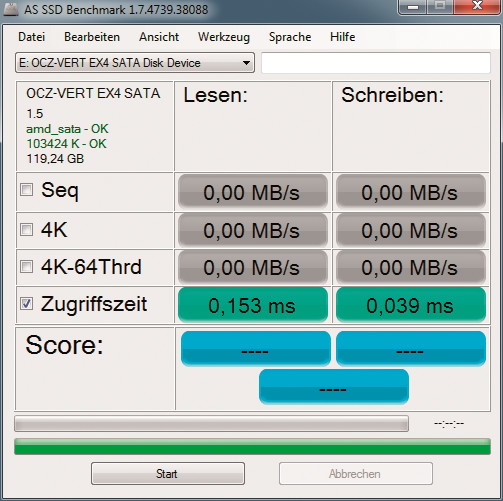
Zugriffszeit: Eine SSD greift bereits nach einer Zehntelsekunde auf die Daten zu. Zum Vergleich: eine Festplatte braucht dafür rund 5 Millisekunden
Statt einer beschwerlichen Neuinstallation verkleinern Sie eine bestehende Windows-Installation und ziehen sie dann auf die SSD um.
Vorbereitungen
Bevor Sie sich an die eigentliche Arbeit begeben, sind einige Vorüberlegungen und Vorarbeiten nötig.
Das brauchen Sie
Um Windows auf eine SSD umzuziehen, brauchen Sie zunächst einmal eine SSD. Diese sollte mindestens 120 GByte groß sein, besser noch 256 GByte. 64 GByte würden nur für das nackte Betriebssystem und eine Handvoll Programme ausreichen.
Weitere Tipps und Tricks zum Kauf einer SSD lesen Sie im Artikel „So finden Sie die beste SSD“.
Zudem sollte die SSD wie auch Ihr Mainboard SATA III unterstützen. Auskunft geben Hardware-Diagnose-Tools wie Speccy.
Außerdem benötigen Sie ein Backup-Programm, um Ihre Programme und persönlichen Dateien zu sichern. Als Speicherort für das Backup bietet sich ein externes Laufwerk oder eine zweite Festplatte an oder – falls vorhanden – ein NAS.
Schließlich brauchen Sie noch Easeus Todo Backup Free. Es kopiert die Systempartition auf die SSD.
Platzbedarf berechnen
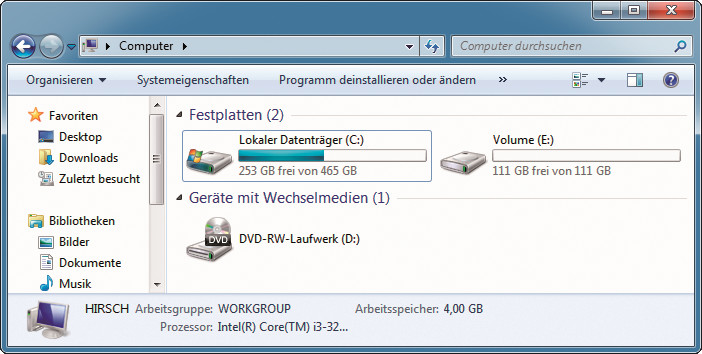
Die Ausgangslage: Sie wollen eine Systempartition, die 212 GByte groß ist (Laufwerk „C:“), auf eine SSD umziehen, die 111 GByte Platz hat (Laufwerk „E:“)
Bei der SSD ist Folgendes zu beachten: Wenn eine SSD 128.000.000.000 Byte Speicherkapazität hat, dann teilen die Hersteller einfach dreimal durch 1000, um auf 128 GByte zu kommen. Das ist nicht korrekt. Um 128.000.000.000 Byte in GByte umzurechnen, muss man dreimal durch 1024 teilen. Am Ende hat die SSD nach korrekter Umrechnung nur 119 GByte.
Dazu kommt, dass auf einer SSD etwa zehn Prozent frei bleiben sollten. Diesen nutzen interne Funktionen wie Provisioning, Garbage Collection und TRIM. Das nimmt Ihnen bei einer 128-GByte-SSD nochmals 12 GByte, bleiben also noch 107 GByte übrig.
Außerdem benötigt auch Windows freien Platz, um vernünftig zu arbeiten, und vielleicht wollen Sie noch Programme nachinstallieren. Dafür sollten 10 GByte genügen. In diesem Fall müssen Sie die Systempartition also auf 97 GByte abspecken, damit Windows optimal auf einer 128-GByte-SSD läuft. Bei einer 256-GByte-SSD wären es 204 GByte und bei einer 64 GByte-SSD gerade mal 43 GByte.